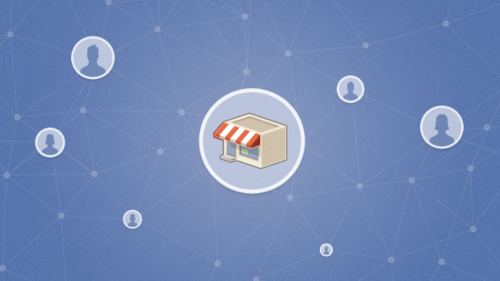
Como usar o pixel de conversão de anúncio no Facebook para acompanhar vendas online
Você tem um negócio de e-commerce e está lutando para direcionar tráfego para seu site? Você está criou anúncios no Facebook, mas não tem certeza se os seus esforços e dinheiro estão resultando na real receita?
Você precisa utilizar oFacebook Conversion Tracking.
Esse artigo vai discutir os benefícios do rastreamento de conversão do Facebook para e-commerces e como usá-lo.
Eu vou definir todos os termos que você precisa saber e dier exatamente o que é o rastreamento de conversão e por que ele é crucial para o seu negócio.
Depois eu vou mostrar instruções sobre como criar e adicionar um pixel de rastreamento com o Facebook Power Editor (é mais fácil que você pensa). E por último mas não menos importante, eu vou responder as cinco perguntas mais frequentes sobre rastreamento de conversão para assegurar que você está o mais informado possível.
E outra coisa, se tudo isso parece ser muito complicado, confira a nossa ferramenta de anúncios no Facebook.
Primeiro, vamos definir alguns termos:
-Conversão: Uma conversão é uma ação que uma pessoa toma no seu site como finalizar uma compra, registrar, adicionar um item ao carrinho de compras ou visualizar uma página específica. Virtualmente qualquer página (ou até mesmo uma pop-up) no seu site pode representar uma conversão.
-Rastreamento de conversão: A possibilidade de mensurar o seu ROI em anúncios no Facebook monitorando se os seus anúncios estão realmente gerando conversões para o seu site.
-Pixel de conversão: Um código que você obtém do Facebook e adiciona em qualquer página do seu site. Um usuário navegando por aquela página aciona o pixel e o seu tráfego pode ser rastreado de volta para o seu anúncio no Facebook.
E mais um:
Custo por impressão otimizado (oCPM):O CPM otimizado é uma opção padrão para anúncios no Facebook. Quando ele foi estabelecido pela primeira vez em janeiro, o Facebook fez um teste com a versão beta e conseguiu uma taxa de conversão com um custo 40% menor do que o CPM. De meses depois, eu ainda vejo anúncios economizando 50, 60 e até 85% através de oCPM.
Com o oCPM, O Facebook dá um lance automaticamente no seu anúncio para você (porque nem mesmo eu sei qual CPM exatamente eu devo usar para anúncios em celulares sobre fones de ouvido para usuários entre 18 e 35 anos).
Como você pode ver acima, o oCPM também permite que você otimize o seu anúncio no Facebook baseado numa ação que você escolher no FacebookAs you can see above, oCPM also allows you to optimize your advertisement based on an action you choose on Facebook (Likes, compartilhamentos, comentários, downloads de aplicativos, etc), uma conversão no seu site, ou ambos.
Mas mais importante ainda, o oCPM te ajudar a segmentar o seu anúncio no Facebookpara conversões.
Clicar na checkbox ‘Otimizar para’ pede ao Facebook que escolha um subconjunto de usuários dentro do alcance do seu anúncio que é mais propenso a converter (tomar a ação que você especificar). Esse direcionamento otimizado é pelo qual anunciantes no Facebook tem visto quedas de 50% a 60% no custo por conversão.
Por que tudo isso é útil para a minha empresa online?
Sério? Eu estou dizendo que com rastreamento de conversão você pode identificar positivamente se o seu negócio está perdendo tempo e dinheiro com anúncios no Facebook ou não!
Eu estou dizendo que esse rastreamento de conversão pode medir o retorno sobre o investimento muito mais além de curtidas, compartilhamentos e comentários. Você pode identificar exatamente quais anúncios trazem dinheiro para a sua empresa e quais não.
Ainda melhor, com o oCPM, o Facebook otimiza para a ação que você quer que o seu anúncio foque. Quer fazer vendas? o Facebook otimiza para isso? Potenciais clientes? O Facebook otimiza para isso também.
Power Editor
Eu sugiro a empresas de e-commerce que otimizem seus anúncios no Facebook com o Power Editor, um plug-in gratuito para Google Chrome.
O Power Editor ajuda empresas a gerenciar múltiplas campanhas ou um grande número de anúncios. A ferramenta facilita a criação, edição, gerenciamento e otimização de anúncios, campanhas e publicações na página em grupo, dentro de um bom número de diferentes contas e páginas.
A ferramenta de criação de anúncios no Facebook agora permite que você acompanhe conversões de anúncios assim como o Power Editor permite, mas por causa da função da campanha (que pemrite visualizar e comparar a performance dos seus anúncios), eu recomendo que você utilize o plug-in.
10 passos para rastrear conversões com anúncios no Facebook
1. Na sua ferramenta do Power Editor, clique na aba 'Conversion Tracking’ na coluna à esquerda:
2. Clique em “Create Conversion Pixel” no canto superior direito da página:
3. Dê um nome ao seu pixel de conversão e selecione uma categoria no menu:
4. Clique “Create Pixel”
5. Uma pop-up vai aparecer onde você pode clicar em “View Pixel Code”.
Esse é o código que você precisa integrar no seu site onde você quer rastrear conversões:
6. Decida em qual página você quer incorporar o pixel de conversão:
Para lojas online, você quer utilizar o pixel de rastreamento para saber se o seu anúncio no Facebook resultou em uma venda, certo?
Então você vai colocar o pixel de conversão na página que os clientes veem depois de completar uma compra no seu site.
Entretanto, lembre-se que você pode colocar o pixel em qualquer página para qual você quer gerar tráfego:
-A página que os seus clientes veem logo após a sua landing page - para determinar o êxito da integração entre o anúncio e a landing page.
-Um página pós-participação de um sorteio no Facebookse você estiver fazendo uma promoção.
-Uma janela pop-up de confirmação de compra ou participação queThe ‘Entry/Sale Confirmed’ após um cliente se inscrever na promoção ou completar uma ação desejada
Lembre-se : O pixel de conversão não deve ser incorporado na landing page ou na página do produto diretamente. Ele deve ser adicionado nas páginas seguintes a essas.
7. Incorpore o código dentro das tags e da sua página:
8. Volte para a página de criação do seu anúncio no Facebook dentro do Power Editor e crie o seu anúncio:
9. Clique em ‘Track conversions on my website for this ad’
Você vai notar que nesse ponto, o pixel de conversão é motrado como inativo. Isso significa que ele está na sua página, mas não foi acionado ainda.
O seu pixel estará como 'não verificado'até você incorporá-lo no código da sua página e atualizá-la. Ele vai mudar para ativo quando você colocar o código do seu pixel na página e alguém acioná-lo.
10. Rastreie suas conversões!
Super dica do Facebook:
A medida de conversão do Facebook é a única solução que pode reportar quando um usuário visualiza um anúncio em um dispositivo (um celular, por exemplo) mas converte em outro (computador), o que é útil para campanhas de anúncios no Facebook em múltiplas plataformas.
As 5 perguntas mais frequentes sobre pixel de rastreamento de conversão
1. Como as conversões são reportadas no meu gerenciador de anúncios no Facebook?
Sabendo que e-commerces estarão monitorando compras, você verá essas compras como 'Actions’ dentro do Power Editor. Por exemplo, você pode ver um anúncio particular resultando em dez ações totais.
Se você está monitorando mais de uma ação você apenas verá o número total de ações obtidas pelo anúncio.
Eu recomendaria criar diferentes anúncios dentro de uma campanha (apenas disponível pelo Power Editor). Até mesmo se aqueles anúncios no Facebooksejam iguais, você pode mudar a conversão que o seu pixel vai rastrear. Isso vai dissipar qualquer confusão gerada pelo relatório de ações totais ao invés de ações específicas.
2. Posso usar o mesmo pixel de rastreamento com múltiplos anúncios e campanhas?
Sim! Quando você clica em 'Track conversions on my website for this ad’ dentro da aba de criação do Power Editor, simplesmente escolha o mesmo pixel de rastreamento que você criou anteriormente.
3. Por quanto tempo o Facebook deixa o pixel do meu anúncio ativado?
O Facebook rastreia conversões em duas categorias, cliques em um anúncio e visualizações em um anúncio. Eles rastreiam três períodos de tempo: 24 horas, 7 dias e 28 dias.
4. Eu já estou pagando por um serviço de rastreamento de conversão. O pixel do Facebook pode funcionar com esse serviço?
Sim, você pode utilizar dois métodos ao mesmo tempo, porém, devido às especificações do pixel serem bem técnicas, eu prefiro recomendar o método do Facebook (você vai precisar de um desenvolver para isso).
5. Como eu compartilho o meu pixel de conversão?
Quer usar o mesmo pixel de conversão para múltiplas contas? Primeiro, a pessoa com quem você está compartilhando deve ter uma conta no Facebook. Se ela tem, siga esses passos:
Dentro do Power Editor, clique em 'Conversion Tracking’ à esquerda. Você verá um ícone 'Shre’ aparecer quando você vê a coluna 'Ad Accounts Shared With’
Clique no íconce próximo ao marcador de conversão que você quer compartilhar:
Insira o ID da Ad Account e o endereço de e-mail da pessoa com quem você uer compartilhar o pixel:
Clique em 'Share’
Conclusão
Espero que agora você entenda quão fácil e essencial o rastreamento de conversão é para o seu e-commerce. Você pode identificar de forma precisa o ROI do seu anúncio no Facebook e otimizá-lo. E com o Power Editor, você pode exportar seus resultados, mostrá-los para o seu CEO e conseguir um aumento!
Saiba mais:
- Como direcionar anúncios no Facebook para listas de e-mails e telefones (Público-alvo customizado)
- 6 melhores práticas de anúncios com imagens do Facebook que podem alavancar sua taxa de cliques
- Anúncios no Facebook x Google Adwords: As vantagens dos anúncios direcionados no Facebook
- Anúncios no Facebook - Eficácia: Mitos, equívocos e erros
- Série: a psicologia dos anúncios no Facebook
- 4 mareiras de combater o esgotamento de anúncios no Facebook
- 7 passos para fazer um ótimo anúncio no Facebook pela Wishpond
Você já experimentou o rastreamento de conversão com o seu negócio? Você tem alguma pergunta ou comentário? Compartilhe abaixo!
